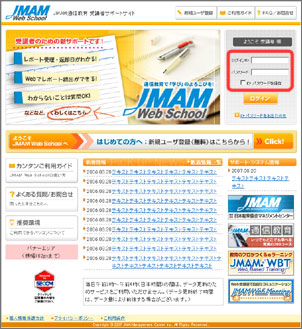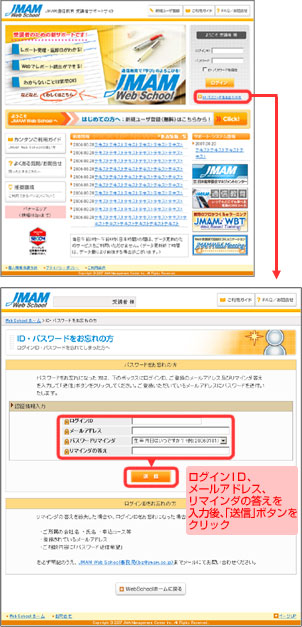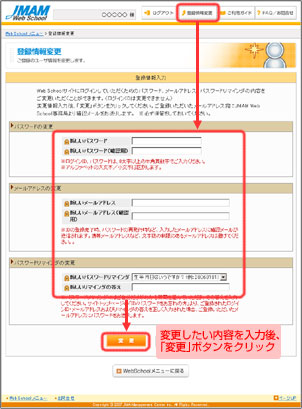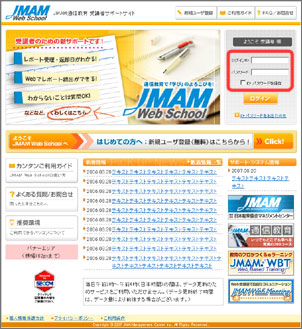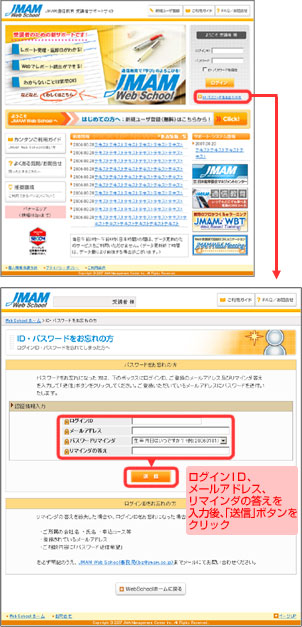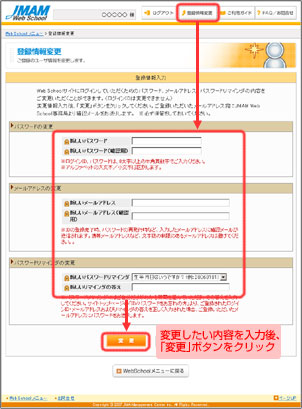ログイン/登録情報変更
ユーザ登録完了後の登録情報の変更は、以下の手順でおこなってください。
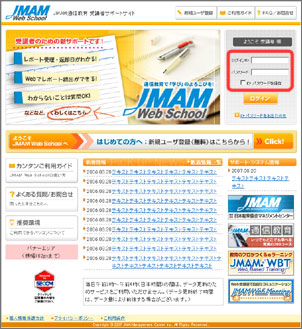 |

JMAM Web Schoolトップページ右上のログインボックスから、ご登録されたIDとパスワードでログインしてください。なお、ID・パスワードともに「半角英数字」で入力してください。
※この時、登録済ID・パスワードのわからない方は、次の“2:パスワードリマインダ”の項目をご覧ください。
※「ID/パスワードを保存」について
自分専用のPCをご利用の場合、ログイン欄(IDとパスワードを入力する箇所)の下にある「ID/パスワードを保存」にチェックを入れてから、ログインしてください。この手続きを行うと、ブラウザを終了してもID/パスワードを記憶しています。次回JMAM Web Schoolをご利用になるときは、自動的にID/パスワードが入力された状態になり、毎回ID/パスワードを入力する手間が省けます。
*ご注意*
複数のユーザーで1台のパソコンを共有していたり、インターネットカフェや図書館などからご利用の際は、このチェックを入れないでください。他の人があなたのIDを使ってJMAM Web Schoolを利用する恐れがあります。また、共有しているパソコンでは、JMAM Web Schoolご利用後は必ずログアウトするようにしてください。
|
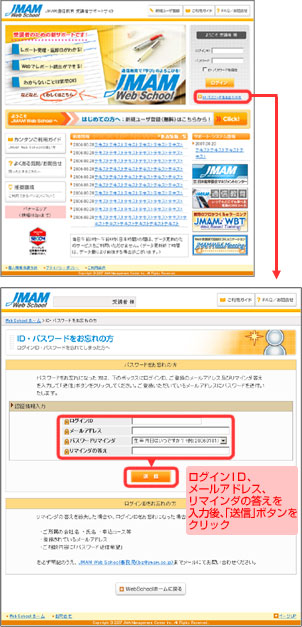 |

ご登録済のID・パスワードをお忘れになってしまった方は、トップページのログインボタンすぐ下の『ID・パスワードをお忘れの方』より、パスワードリマインダのページへ移動してお手続きをお願いします。
- パスワードリマインダ
- ご登録のログインID・メールアドレスおよびリマインダ設定された回答を入力して、送信ボタンをクリックしてください。ご登録されているメールアドレス宛にパスワードを送付いたします。
※なお、本ページでご確認いただけるのは“パスワード”のみとなります。
リマインダの回答やログインIDをお忘れになった場合は、
・ご所属の会社名 ・氏名 ・申込コース等
・登録されているメールアドレス
・ご相談内容に「パスワード返信希望」
を必ず明記のうえ、JMAM Web School事務局(biz@jmam.co.jp)までメールにてお問い合わせください。
|
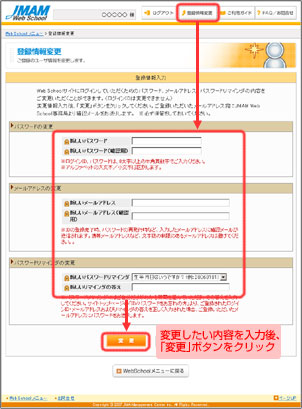 |

ユーザ登録後、「登録情報変更」ボタンをクリックすると、情報変更画面が表示され、ログインID・パスワード、メールアドレス、パスワードリマインダの各項目の内容を変更することができます。
|
 |
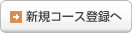 |